Замятие бумаги в принтере - довольно частое явление. Как устранить замятие бумаги в принтере и не повредить его? Прочтите пошаговую инструкцию по устранению данной неполадки для принтеров любых марок и моделей
Эта информация
будет полезна всем пользователям
принтеров, ведь каждому из нас когда-то
приходилось решать эту проблему. Это
явление является абсолютно нормальным.
Поэтому рекомендуем познакомиться с
Вашим принтером поближе и узнать, как
устранять данную ошибку во избежание
проблем. Ни один современный принтер
не защищен от этой проблемы.
Для избежания данной неполадки, рекомендуется использовать плотную бумагу хорошего качества. Также следует использовать бумагу подходящего размера и правильно класть ее в лоток подачи, чтобы гарантировать оптимальный захват бумаги при печати.
Эта публикация не посвящена какой-либо конкретной марке или модели принтера. Для разных моделей могут возникнуть отличия, но это относится к конкретным случаям, когда проблема возникает отдельном принтере с особой частотой. Если Вы хотите узнать, как действовать в случае замятия бумаги, следуйте предложенной инструкциии и Вы получите отличные результаты.
"Все же были случаи, когда этот способ не срабатывал даже при скрупулезном выполнении указаний. Поэтому если у Вас возникли трудности, свяжитесь с нами, оставив комментарий, и мы будем рады помочь."
Решение проблемы замятия бумаги:
Шаг № 1
Обычно все принтеры
отображают данную ошибку на собственном
дисплее либо на мониторе Вашего
компьютера. Если Вы не уверены, что это
тип ошибки, о котором идет речь, обратитесь
к руководству по эксплуатации
принтера.
Убедитесь в том, что ошибка приблизительно похожа на изображение ниже. См. изображение №1
Убедитесь в том, что ошибка приблизительно похожа на изображение ниже. См. изображение №1
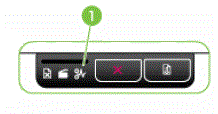 |
| Изображение №1. Ошибка "Замятие бумаги" |
В первую очередь следует отключить
принтер от сети. Мы знаем, что если такая
ошибка отображается, значит скорее
всего, на самом деле, произошло замятие
бумаги. Поэтому рукой постараемся найти
эту бумагу внутри принтера. Еще раз
делаем акцент на том, что необходимо
отключить принтер от сети, чтобы избежать
поражения электрическим током, что
очень вероятно, если не отключить
принтер.
Шаг № 2
Найдите точное
место, где застряла бумага.
Примечание:
Самые обычные места, где возникает замятие бумаги: начиная с лотка бумаги до места, где начинается процесс печати, хотя бумага также может застрять уже на выходе из принтера.
Примечание:
Самые обычные места, где возникает замятие бумаги: начиная с лотка бумаги до места, где начинается процесс печати, хотя бумага также может застрять уже на выходе из принтера.
Шаг № 3
Затем
нужно удалить бумагу из лотка.
В шаге № 2 мы уже проверили не застряла ли бумага в самом принтере, теперь нужно проверить нет ли смятого листа бумаги в самом лотке для стопроцентной уверенности.
В шаге № 2 мы уже проверили не застряла ли бумага в самом принтере, теперь нужно проверить нет ли смятого листа бумаги в самом лотке для стопроцентной уверенности.
Шаг № 4
Нужно открыть
все крышки, которые каким-либо образом
связаны с бумагой и печатным процессом.
Это также включает, как правило, заднюю
крышку, на которой изображен символ
застрявшей бумаги. В большинстве случаев
именно там и происходит замятие бумаги.
Эта крышка обычно выглядит следующим
образом:
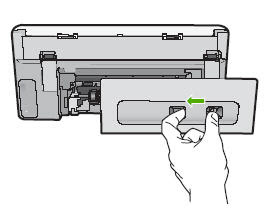 |
| Задняя крышка с символом замятой бумаги |
Шаг №5
Рекомендуется также удалить картриджи
(будьто струйные или лазерные). Если в
принтере есть фотобарабан, его тоже
рекомендуется удалить, чтобы не повредить
качество печати в будущем. Если ваш
принтер выключен, что картриджи должны
быть расположены в одном из концов
вала, по которому они двигаются (в случае
струйных картриджей). Если вы не хотите
вынимать струйные картриджи, убедитесь
в том, что они не создают препятствия
для свободного прохода бумаги.
Шаг № 6
Если вы обнаружили застрявшую
бумагу, аккуратно извлеките ее, избегая
возможных порывов внутри принтера. Если
это произойдет, процечч изъятия бумаги
может затянуться. Помните, что вынимать
бумагу нужно аккуратно и медленно.
 |
| Аккуратно извлеките застрявший лист бумаги |
Шаг № 7
Если бумага все же порвалась,
рекомендуем повращать роликовые
механизмы. Проследите за тем, как проходит
их вращение и вращайте, пока застрявшая
бумага не выйдет из принтера.
Шаг № 8
Поместите картриджи обратно в
принтер. Перед тем проверьте, нет ли на
них никаких остатков бумаги. Проверьте
тщательно, чтобы избежать повторение
процесса.
Шаг 9
Включите принтер,
убедитесь, что все работает хорошо и,
если сообщение о замятии бумаги все еще
появляется, возможно, бумага все еще
блокирует пути печати.
Даже
после полного выполнения процесса, как
советует данная статья, все же возможно,
что проблема не устранена полностью.
Рекомендуем связаться с нами через
комментарии, и мы будем рады помочь
вам.
Другие статьи по теме:
Другие статьи по теме:







КОММЕНТАРИИ